360手机助手如何无线管理手机?
1、打开360手机助手后,点击开始连接我的手机,无线连接需要将手机和笔记本电脑置于同一WiFi下,点击“使用无线连接”。

2、打开手机360助手,此时会提示你请在手机上允许无线连接,点击“连接点脑”,连接成功,会提示你。
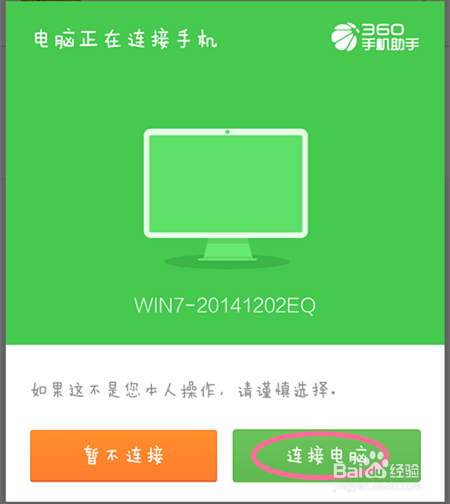

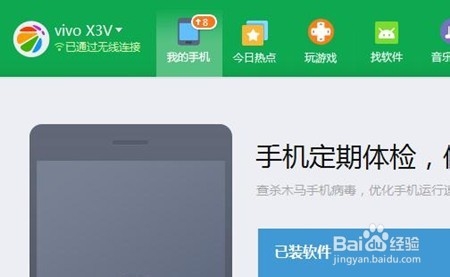
3、此时,点击电脑的360手机助手上的设备,会出现手机无线连接电脑,你可以子“管理我的手机”和“传文件到手机”。

4、点击传文件到手机出现文件传输框,你可以直接将哄调调文件拖动到框内进行上传,也可以各科点击“+软件、照片到手机”,从文件所在位置点击添加。
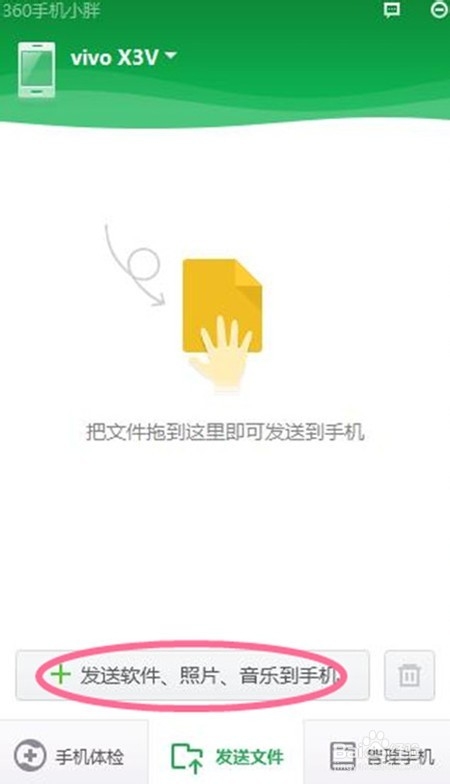

5、也可以管理我的手机,在电脑的360手机助手上查看你的视频,图片等,操作的方法和USB连接时一样。
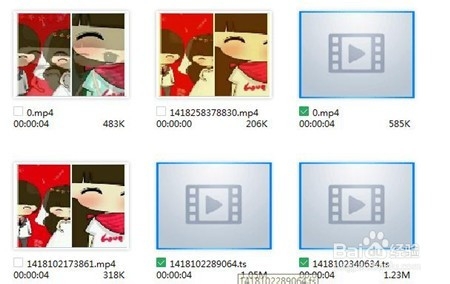
6、如果你上传文件至手机,可以在手机的360手机助手的“管理—收到的文件中查看”,你欧棍也可以断开手机的连接。需要告诉大家的是,如果上传的文件比较多,很可能不那么快。
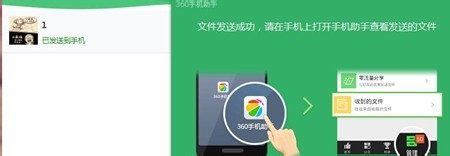
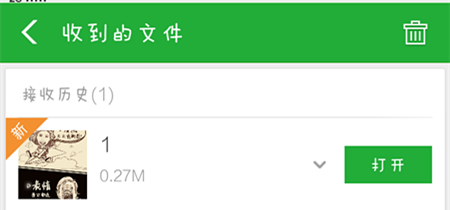
声明:本网站引用、摘录或转载内容仅供网站访问者交流或参考,不代表本站立场,如存在版权或非法内容,请联系站长删除,联系邮箱:site.kefu@qq.com。
阅读量:86
阅读量:171
阅读量:87
阅读量:61
阅读量:133